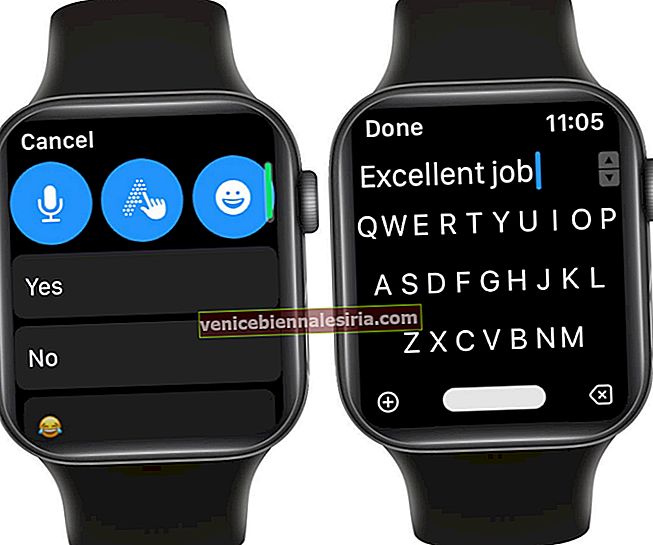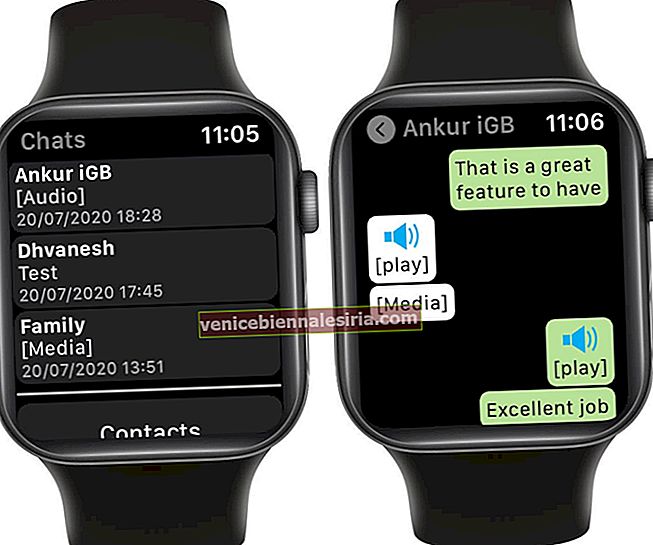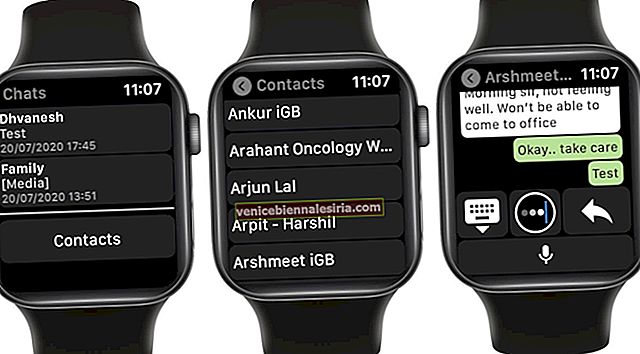WhatsApp - одна з найпопулярніших служб обміну повідомленнями. Поряд із додатком на вашому смартфоні ви можете використовувати його через веб-і настільні клієнти. Але що, якщо ви хочете отримати WhatsApp на своєму Apple Watch? Ну, офіційного додатка для watchOS немає. Але в цій статті я покажу вам, як отримувати сповіщення WhatsApp, читати та відповідати на повідомлення, слухати та надсилати голосові нотатки та навіть переглядати фотографії на вашому Apple Watch!
- Як отримати сповіщення WhatsApp на Apple Watch
- Як використовувати WhatsApp на Apple Watch із WatchChat 2
- Як читати та відповідати на повідомлення WhatsApp від Apple Watch
- Як розпочати новий чат WhatsApp на Apple Watch
- Як переглянути фотографії та відео WhatsApp на Apple Watch
- Інші програми WhatsApp для Apple Watch
Як отримати сповіщення WhatsApp на Apple Watch
Перш за все, переконайтеся, що сповіщення для WhatsApp увімкнено. Ви можете перевірити за допомогою програми Налаштування → Сповіщення → WhatsApp → Переконайтеся, що ввімкнено Дозволити сповіщення
Тепер давайте подивимося, як отримувати сповіщення WhatsApp на Apple Watch.
- Відкрийте програму Watch на спареному iPhone.
- Натисніть Сповіщення .
- Прокрутіть униз і під ДЗЕРКАЛЬНИМИ ПОВІДОМЛЕННЯМИ ІФОНА: переконайтеся, що перемикач для WhatsApp увімкнено.
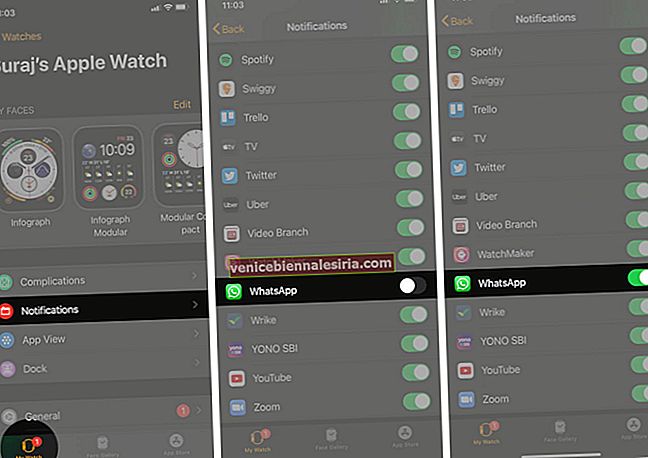
Тепер, коли ви отримуєте повідомлення WhatsApp, ви відчуєте поштовх на зап’ясті. Ви можете торкнутися « Відповісти» та надіслати заздалегідь написане повідомлення, ввести текст із використанням голосу в текст або скористатися «Писаниною», щоб написати власну відповідь.
Як використовувати WhatsApp на Apple Watch із WatchChat 2
1. Завантажте WatchChat 2: для WhatsApp на свій Apple Watch. Це коштує 2,99 доларів
Ви можете використовувати App Store на самому Apple Watch. Або відкрийте програму Watch на вашому спареному iPhone → Натисніть App Store → Відкрийте програми для перегляду на iPhone → Натисніть вкладку Пошук → введіть WatchChat 2: для WhatsApp .
 2. За замовчуванням ця програма почне відображатися на вашому Apple Watch. Якщо ні, всередині програми Watch на iPhone торкніться вкладки My Watch знизу ліворуч, прокрутіть униз до INSTALLED ON APPLE WATCH, натисніть WatchChat і увімкніть перемикач Show App на Apple Watch.
2. За замовчуванням ця програма почне відображатися на вашому Apple Watch. Якщо ні, всередині програми Watch на iPhone торкніться вкладки My Watch знизу ліворуч, прокрутіть униз до INSTALLED ON APPLE WATCH, натисніть WatchChat і увімкніть перемикач Show App на Apple Watch.

3. Відкрийте WatchChat 2: для WhatsApp на вашому Apple Watch. Ви побачите QR-код вперше.

4. Відкрийте WhatsApp на iPhone → торкніться Налаштування → WhatsApp Web / Desktop . Камера автоматично запуститься.

Примітка: Якщо ви використовували WhatsApp Web в іншому місці, вам доведеться натиснути Сканувати QR-код.

5. Відскануйте QR-код, показаний на Apple Watch (Крок 3).
Важлива примітка: Це може відображати помилку на екрані WhatsApp на iPhone. Не хвилюйся. Поверніться і спробуйте ще раз.
Це воно. Ваші чати відображатимуться на Apple Watch. Не соромтеся досліджувати додаток.

Як читати та відповідати на повідомлення WhatsApp від Apple Watch
- Щоб прочитати повідомлення WhatsApp : Відкрийте додаток WatchChat 2 і торкніться чату. Використовуйте цифрову корону або торкніться для прокрутки.
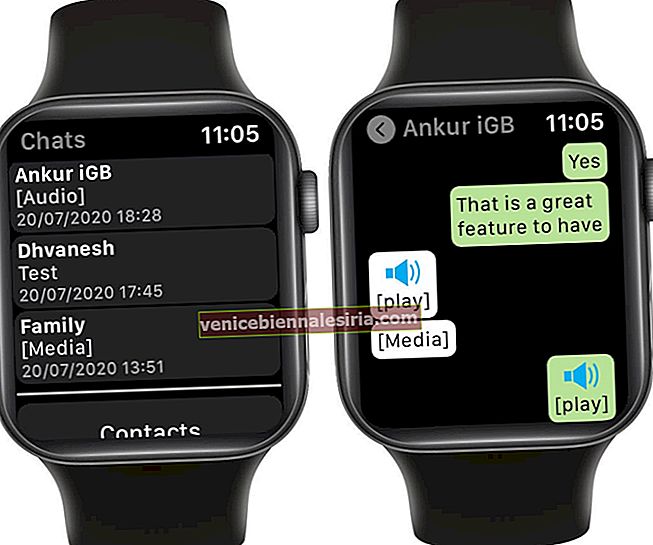
- Відповісти : у вас є кілька варіантів. Натисніть на піктограму клавіатури зліва, щоб відкрити клавіатуру
 в стилі T9. Натисніть піктограму зігнутої стрілки праворуч, щоб надіслати кілька швидких відповідей. Ви також можете використовувати голосовий диктант, каракулі або смайли. Три точки значок в середині відкриває невелику QWERTY клавіатуру. Ви можете використовувати їх для відповіді.
в стилі T9. Натисніть піктограму зігнутої стрілки праворуч, щоб надіслати кілька швидких відповідей. Ви також можете використовувати голосовий диктант, каракулі або смайли. Три точки значок в середині відкриває невелику QWERTY клавіатуру. Ви можете використовувати їх для відповіді.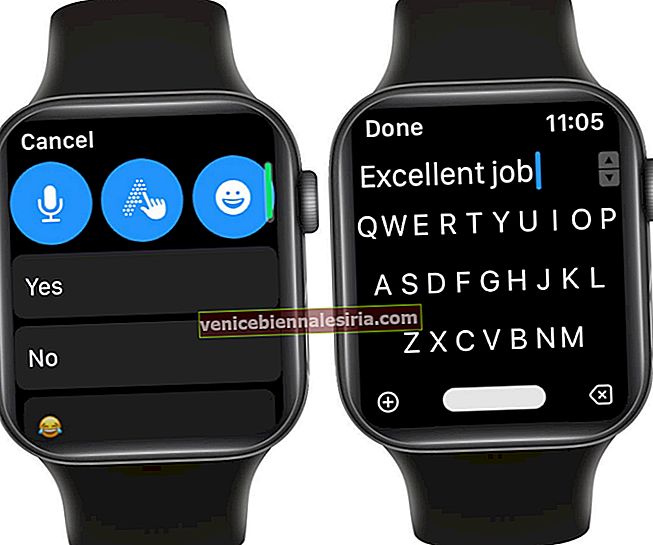
- Прослуховування голосових повідомлень : коли ви отримуєте голосові повідомлення на WhatsApp, ви можете слухати їх і навіть відповідати прямо з Apple Watch. Щоб почути звукове повідомлення, натисніть [відтворити] .
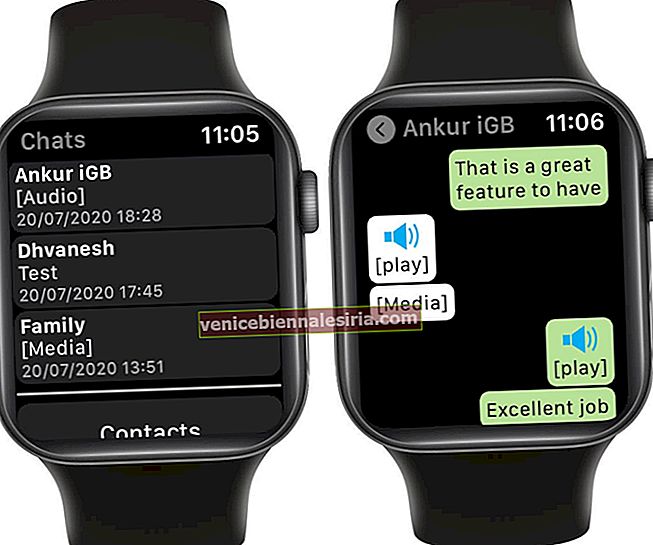
- Щоб надіслати голосовий кліп : торкніться піктограми мікрофона знизу, запишіть голосове повідомлення та торкніться зеленої піктограми надсилання.

Як розпочати новий чат WhatsApp на Apple Watch
- Запустіть програму WatchChat 2 на своєму Apple Watch.
- Прокрутіть вниз і натисніть на Контакти . Натисніть потрібний контакт.
- Використовуйте один із різних інструментів друку, щоб надіслати нове повідомлення прямо із зап’ястя.
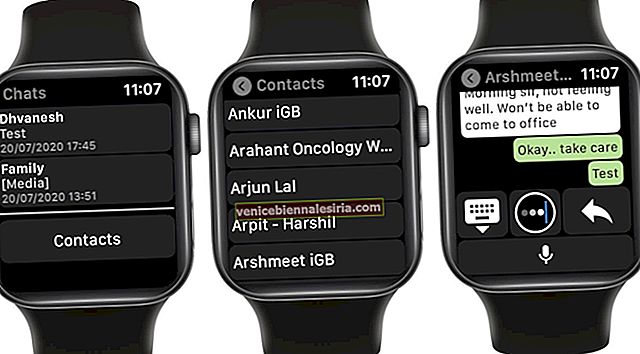
Як переглянути фотографії та відео WhatsApp на Apple Watch
- На головному екрані годинника запустіть WatchChat 2: для WhatsApp.
- Натисніть на чат.
- Скористайтеся сенсорним екраном або цифровою короною, щоб перейти до ескізу фотографії. Натисніть на один.
- За кілька секунд зображення з повною роздільною здатністю завантажиться на ваш годинник. Натисніть на зображення та використовуйте цифрову корону для збільшення та зменшення.

- На даний момент ви можете переглядати лише фотографії, які ви надсилаєте або отримуєте. Для відео програма показує [Медіа]. Коли ви натискаєте на нього, нічого корисного не відбувається.
Інші програми WhatsApp для Apple Watch
Окрім WatchChat 2: для WhatsApp, іншими програмами, якими ви можете користуватися, є:
- Chatify для WhatsApp (безкоштовно, з покупками в додатку)
Підводячи підсумки…
Ось як ви можете отримати WhatsApp на своєму Apple Watch. Зверніть увагу, що WatchChat 2 покладається на ту ж технологію, що і WhatsApp Web. Це означає, що для його роботи вам потрібно постійно мати діюче підключення до Інтернету як на iPhone, так і на Apple Watch.
Схожі повідомлення:
- Заблокуйте WhatsApp на iPhone за допомогою Face ID або Touch ID
- Як здійснити груповий дзвінок WhatsApp на iPhone та Android
- Як створити резервну копію повідомлень чату WhatsApp на iPhone
Ви хотіли б використовувати WhatsApp на своєму Apple Watch? Поділіться своїми відгуками з нами у розділі коментарів.
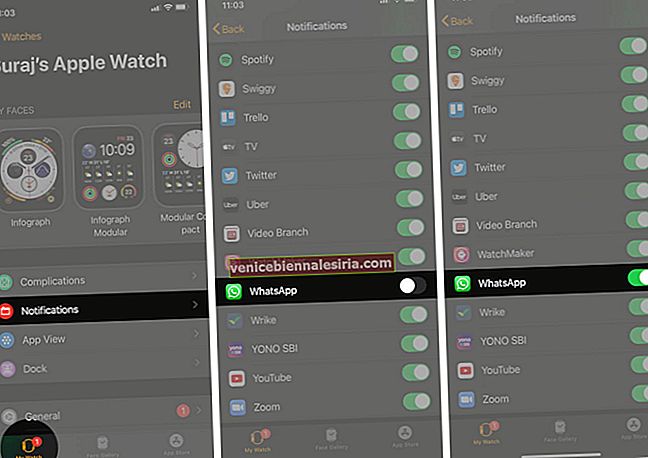
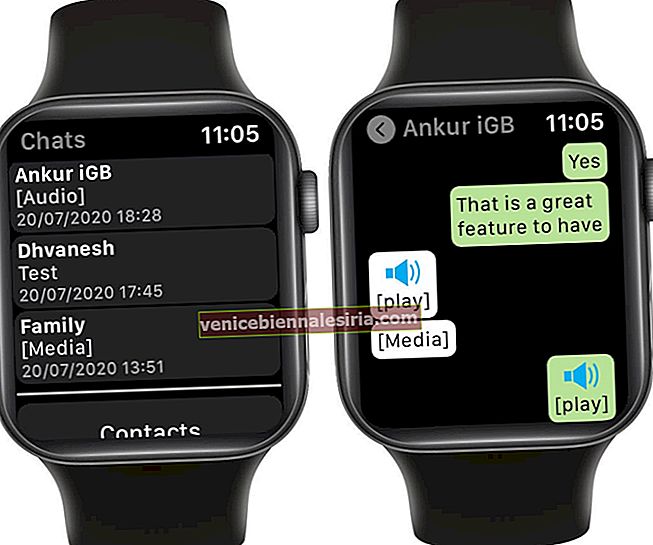
 в стилі T9. Натисніть піктограму зігнутої стрілки праворуч, щоб надіслати кілька швидких відповідей. Ви також можете використовувати голосовий диктант, каракулі або смайли. Три точки значок в середині відкриває невелику QWERTY клавіатуру. Ви можете використовувати їх для відповіді.
в стилі T9. Натисніть піктограму зігнутої стрілки праворуч, щоб надіслати кілька швидких відповідей. Ви також можете використовувати голосовий диктант, каракулі або смайли. Три точки значок в середині відкриває невелику QWERTY клавіатуру. Ви можете використовувати їх для відповіді.